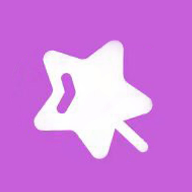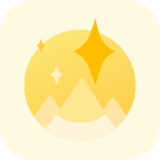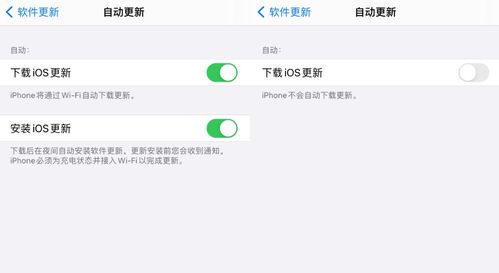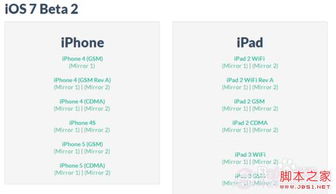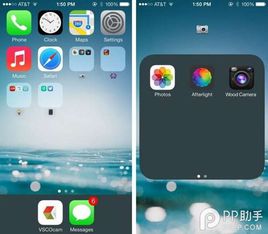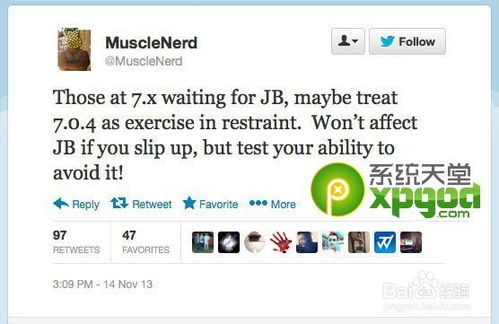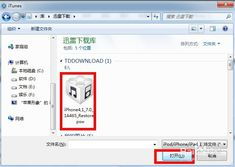一键升级,让你的苹果手机焕新:详解iOS15.1.1系统更新步骤
苹果手机怎么更新系统为iOS15.1.1?一篇文章帮你搞定!
作为苹果手机的用户,你一定期待每一次系统更新带来的新功能与优化。这不,iOS15.1.1正式版已经推送,带来了诸多改进和修复,尤其是针对iPhone12和iPhone13的用户,这一版本简直是福音。不过,在升级之前,你是否清楚该如何顺利地将你的苹果手机更新到iOS15.1.1呢?别急,下面这篇文章将详细为你介绍更新的步骤及注意事项,让你的手机焕然一新!

一、升级前的准备
1. 设备兼容性
首先,要注意的是,iOS15.1.1正式版是专门为iPhone12和iPhone13系列推出的更新。这意味着,如果你手持的是iPhone11或更早的机型,很抱歉,你暂时无法收到这次更新的推送。因此,在开始更新之前,一定要确认你的设备型号是否兼容。
在更新过程中,确保你的手机电量充足(至少50%以上),以防止因电量不足而中断更新。此外,选择一个稳定的Wi-Fi网络连接,确保下载和安装过程顺畅。如果你处于网络不稳定的环境,可以先下载好更新包再进行安装。
3. 备份数据
在升级之前,强烈建议你备份好手机中的重要数据。可以通过iCloud或iTunes进行备份,以防止在更新过程中发生意外,导致数据丢失。
4. 检查存储空间
更新iOS系统需要一定的存储空间。如果你的手机存储空间不足,可能会导致更新失败。打开【设置】-【通用】-【iPhone储存空间】,查看剩余空间,确保有足够的空间来下载和安装新的iOS版本。
二、更新步骤
方法一:通过手机直接更新
1. 进入通用设置
首先,打开你的苹果手机,进入【设置】页面,然后找到并点击【通用】选项。
2. 打开软件更新
在【通用】页面中,滑动到下方,找到并点击【软件更新】选项。
3. 下载安装
在【软件更新】页面中,系统会自动检测最新的系统版本。当检测到iOS15.1.1时,点击【下载并安装】按钮。系统会显示下载和安装的进度条,等待下载完成后,手机会自动重启并安装更新。
方法二:使用iTunes更新
如果你没有足够的存储空间直接在手机上更新,可以通过iTunes来进行更新。
1. 连接设备
使用数据线将你的苹果手机连接到电脑上,并打开iTunes。
2. 选择设备
在iTunes中,点击设备图标,进入设备页面。
3. 检查更新
在设备页面中,点击【摘要】选项卡,然后点击【检查更新】按钮。iTunes会自动检测是否有可用的更新。
4. 下载并安装
如果有可用的更新,iTunes会提示你下载并安装。点击【下载并更新】按钮,iTunes会下载最新的iOS版本,并安装到你的手机上。
方法三:使用爱思助手更新
如果你更喜欢使用第三方工具来更新,可以尝试使用爱思助手。
1. 下载安装爱思助手
首先,下载并安装最新版的爱思助手,然后使用数据线将你的苹果手机连接到电脑上。
2. 选择智能刷机
打开爱思助手,点击上方的【智能刷机】选项,进入一键刷机界面。
3. 选择固件版本
在可刷版本中选择iOS15.1.1,然后点击【立即刷机】按钮。爱思助手会自动下载固件并进行刷机。
4. 激活设备
刷机完成后,你的苹果手机会自动重启。在开机后,可以通过爱思助手或手动在设备上激活。
三、更新后的注意事项
1. 体验新功能
iOS15.1.1正式版修复了iPhone12和iPhone13系列机型通话掉线的问题,并改善了部分APP闪退的问题。升级后,你可以尽情体验这些新功能与优化。
2. 检查应用兼容性
更新系统后,一些应用可能需要重新下载或更新才能正常使用。因此,建议升级后检查你的应用是否兼容,并及时更新。
3. 电池使用情况
每次系统更新后,都需要一段时间来适应和优化电池使用情况。如果你发现电池续航有所下降,不要过于担心,可以给手机几天的时间来重新校准电池。
4. 遇到问题怎么办
如果在更新过程中遇到问题,如更新失败、设备无法激活等,可以先尝试强制重启设备。如果问题仍然存在,建议联系苹果客服或前往苹果授权维修服务中心寻求帮助。
四、常见更新问题及解决方法
1. 更新中断
如果在更新过程中遇到电量
- 上一篇: 重返经典:魔兽世界怀旧服通灵学院详尽图文通关秘籍
- 下一篇: 七月半烧包时皮纸上如何书写各种称呼
-
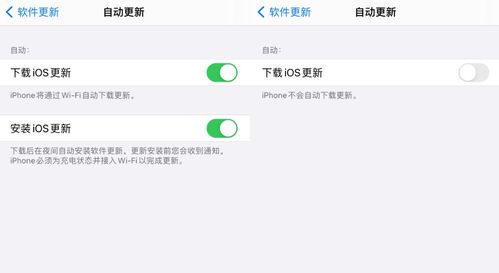 轻松学会!苹果iOS14.4.2更新步骤详解资讯攻略11-08
轻松学会!苹果iOS14.4.2更新步骤详解资讯攻略11-08 -
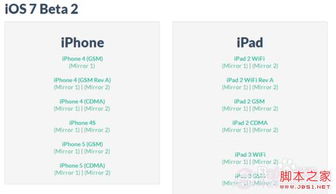 一键解锁iOS7新体验:全面升级指南,图文详解不容错过!资讯攻略10-26
一键解锁iOS7新体验:全面升级指南,图文详解不容错过!资讯攻略10-26 -
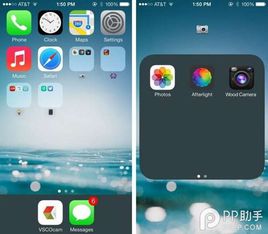 iOS7.1.1全面升级指南:详解更新内容与惊喜变化资讯攻略11-12
iOS7.1.1全面升级指南:详解更新内容与惊喜变化资讯攻略11-12 -
 华为Mate30焕新升级:一键解锁鸿蒙系统全攻略资讯攻略11-29
华为Mate30焕新升级:一键解锁鸿蒙系统全攻略资讯攻略11-29 -
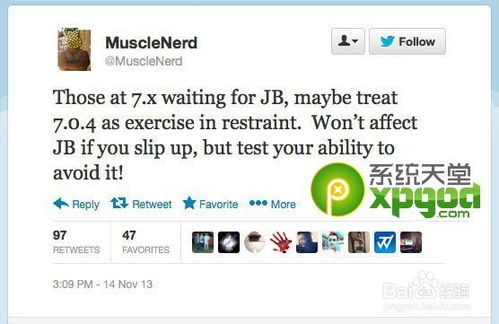 iOS7.0.4体验详解:升级它,值不值?资讯攻略10-28
iOS7.0.4体验详解:升级它,值不值?资讯攻略10-28 -
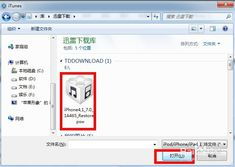 iOS7正式版一键升级全攻略资讯攻略11-28
iOS7正式版一键升级全攻略资讯攻略11-28